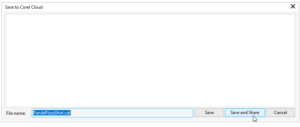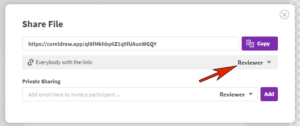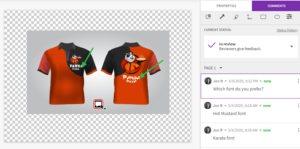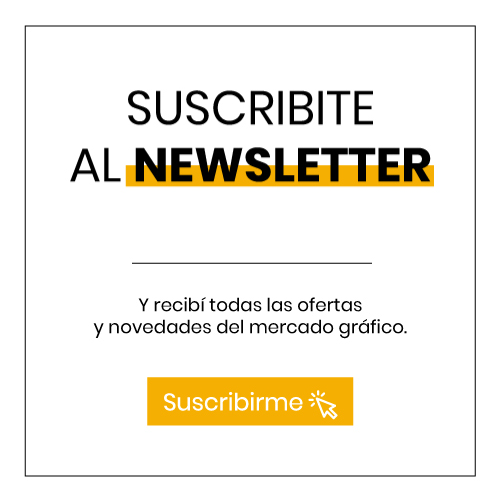Maximizar tiempo con herramientas de colaboración en CorelDRAW 2021
Comprensión del flujo de trabajo de colaboración de CorelDRAW
Las nuevas herramientas de colaboración de CorelDRAW 2020 permiten a los diseñadores trabajar con colegas y clientes en un flujo de trabajo simplificado que elimina la confusión y acelera la toma de decisiones. Descubra cómo trabajar con comentarios y anotaciones y cómo cargar archivos en Corel Cloud para compartir su trabajo con cualquier persona.
Una guía para el flujo de trabajo de colaboración de CorelDRAW
Aprenda a maximizar su tiempo con herramientas de colaboración que le permiten trabajar junto con clientes y colegas en proyectos.
Para demostrar el flujo de trabajo de colaboración, tenemos una propuesta de diseño de camiseta abierta en CorelDRAW, lista para compartir con el cliente.
En el Comentarios cargador de muelle ( Ventana > Dockers > Comentarios ), el diseñador está conectado como Joe y Joe ha incluido algunas anotaciones para su cliente: hay dos flechas que indican el tipo de letra de cada objeto de texto, y una nota en el fondo que pide qué tipo de letra se prefiere.
El archivo está listo para recibir comentarios del cliente y otros miembros del equipo. Antes de cargar, el archivo debe guardarse en la computadora local.
Los revisores no necesitan tener CorelDRAW Graphics Suite instalado en sus computadoras, porque pueden acceder a los archivos a través de CorelDRAW.app en un navegador web para dejar comentarios.
Hay varias formas de guardar este documento en CorelCLOUD:
- Vaya a Archivo> Guardar en CorelCLOUD.
- Utilice el icono Guardar en CorelCLOUDde la barra de propiedades.
- Haga clic en el icono Guardar y compartiren los
Ingrese el nombre de archivo que desee y haga clic en Guardar y compartir .
Esto abre el archivo en CorelDRAW.app, donde el primer paso es la configuración de colaboración.
Para aquellos que recibirán el enlace a este archivo, deben configurar sus privilegios de acceso. Este archivo se va a revisar y los revisores deben poder hacer comentarios. Entonces, para todos los que tengan el enlace, Reviewer es el nivel de acceso correcto.
La URL del archivo aparece en la parte superior de la ventana, con un botón Copiar . Puede distribuir manualmente esta URL a los revisores, o puede hacer que su revisor se notifique directamente: ingrese el correo electrónico del cliente y haga clic en Agregar . Luego cierre la ventana Compartir archivo .
El correo electrónico recibido por el cliente contiene el enlace para abrir el archivo en CorelDRAW.app. Cuando el cliente hace clic en el vínculo, el archivo se abre en CorelDRAW.app en un navegador web.
Los comentarios dejados por el diseñador aparecen en el panel Comentarios . Al pasar el cursor sobre una flecha o un marcador de nota, se resalta la nota en el panel.
En el panel Comentarios , el revisor puede dejar respuestas para notas existentes, crear notas nuevas y resolver notas que se han atendido.
El archivo en la nube se sincroniza automáticamente, por lo que una vez que el revisor termina con los comentarios, se actualiza la versión en la nube de este archivo. El diseñador recibirá una notificación por correo electrónico de que se ha modificado el archivo de la nube.
De vuelta en la aplicación de escritorio CorelDRAW, el diseñador puede obtener el archivo revisado seleccionando Archivo > Abrir desde Corel Cloud o haciendo clic en el icono Abrir desde Corel Cloud .
Después de abrir el archivo desde la nube, la ventana acoplable Comentarios muestra la última ronda de comentarios. Estos comentarios se pueden abordar en la próxima ronda de ediciones. Si no se requiere más edición, el diseñador puede finalizar el archivo y enviarlo al cliente para su aprobación.